
Digitale Lehre bedeutet auch neue Möglichkeiten der Inhaltsvermittlung. Es muss nicht mehr das rein textbasierte Lehrbuch sein. Mit zum Beispiel Video- oder Audioinhalten machen Sie Ihre Lehre aber nicht nur attraktiver. Zumindest in der Theorie baut ein variabler Einsatz von Medien auch Barrieren in der Lehre ab.
Allerdings bringen neue Medien auch neue Herausforderungen an die Barrierefreiheit mit. Um diese soll es in der folgenden Lerneinheit gehen.
Barrierearme Bilder
Zugegeben, Bilder gab es auch schon in analogen Lehrbüchern. Aber digitale Bilder bieten im Gegensatz zu ihrer analogen Variante auch eine neue Chance für Barrierefreiheit. Neben den reinen Bildinformationen können sie weitere Inhalte transportieren – unter anderem den sogenannten Alternativen Text (Alt-Text).
Aber zunächst noch mal etwas Grundsätzliches zum barrierearmen Einsatz von Bildern.
Barrierearmer Einsatz von digitalen Bildern
Die Bandbreite von Einsatzszenarien für Bilder in der Lehre ist enorm. Ob als zentrale Information über das Aussehen von etwas, als schematische Veranschaulichung von abstrakten Prozessen oder als Dokumentation von (optischen) Zuständen. Bilder sind für die Lehre ein wichtiger Informationsträger. Und darum müssen Bilder barrierefrei sein.
Texte nicht als Bild-Datei verwenden
Klingt erstmal selbstverständlich, ist aber leider eine eher häufig vorkommende Barriere. Wenn ein Text gescannt oder fotografiert wird, können (aktuelle) assistive Technologien wie ein Screenreader den Text nicht wahrnehmen.
Mit der Funktion der Optical Character Recognition (OCR) von beispielsweise Adobe kann auch ein fotografierter Text zwar maschinenlesbar gemacht werden. Allerdings funktioniert das nicht immer fehlerfrei und kann frustrieren. Eine andere Variante für eine barrierearme Digitalisierung von Texten ist der Digitalisierungs-Service der Universitätsbibliothek.
Bilder ohne relevanten Inhalt benennen
Nicht selten werden Bilder zur optischen Gestaltung in Lehreinheiten oder Präsentationen eingesetzt. Solche Bilder beinhalten keine relevante Information und müssen daher auch nicht unbedingt mit einem Alternativ-Text beschrieben werden. Allerdings muss das kommuniziert werden.
Die meisten Programme bieten daher die Möglichkeit, ein Bild mit einem einfachen Klick als „dekorativ“ zu markieren. Ansonsten können Sie diese Information auch manuell in den Alternativ-Text schreiben. So ersparen Sie sich und Ihren Studierenden eine überflüssige Bildbeschreibung.
Alternativ-Text für Bilder
Damit der Bildinhalt von möglichst allen wahrgenommen werden kann, muss er als Text vorliegen. Nur so können assistive Technologien ihn wiedergeben und falls notwendig auch in Ton oder Braille transformieren.
Wie ein sogenannter Alternativ-Text (Alt-Text) für diesen Zweck formal und inhaltlich aussehen sollte, wird im Folgenden ausgeführt.
Form des Alt-Texts
Der Alt-Text wird in der Präsentationsoberfläche hinterlegt, auf der das Bild angezeigt wird. Für Textdokumente kann er also beispielsweise in Microsoft Word oder Adobe Acrobat geschrieben werden und auch für Online-Lerneinheiten in Blackboard oder WordPress gibt es die Option, einen Alt-Text zu einem Bild zu verfassen. Diese kann zumeist leicht durch einen Rechtsklick mit der Maus erreicht werden.
Der Alt-Text ist in der Regel nicht sichtbar, aber kann von einem Screenreader ausgelesen werden. Es handelt sich daher um einen umformatierten Fließtext.
Inhalt des Alt-Texts
Der Inhalt und Umfang eines Alt-Texts hängt maßgeblich vom relevanten Bildinhalt ab. In vielen Fällen reicht es also, das Gesamterscheinungsbild und die relevanten Bildelemente schriftlich abzubilden. Besteht das Bild allerdings aus einem Schaubild, bei dem alle Inhalte relevant sind, oder geht es beispielsweise um die Bildkomposition, kann ein Alt-Text durchaus lang und komplex werden.
Das Ziel sollte jedoch immer ein möglichst kurzer, aber prägnanter Text sein, der die Komplexität eines Bildes zwar reduziert, aber nicht verkürzt.
Was ist ein guter Alt-Text?
Ein Alt-Text kann in seiner Qualität nur bewertet werden, wenn bekannt ist, welche Bildinhalte tatsächlich relevant sind. Daher ist eine allgemeine Anleitung zu einem guten Alt-Text genauso schwierig wie die maschinelle Überprüfung. So bewerten Barrierefreiheitsprüfungen zwar Dokumente und Lerneinheiten danach, ob ein Alt-Text angelegt ist oder nicht. Was dort steht, wird und kann nicht überprüft werden.
Im Prinzip ist ein Alt-Text aber bereits dann gut, wenn er die Informationen beinhaltet, die Sie mit dem Bild übermitteln wollen. Es ist also durchaus herausfordernd, aber keine Zauberei. Die entscheidene Frage für einen guten Alt-Text ist: Was fehlt, wenn das Bild nicht da wäre?
Weiterführende Information:
Leitfaden zum Schreiben sinnvoller Alternativtexte auf netz-barrierefrei.de
Barrierearme Videos
Videos sind im Gegensatz zu Audioaufnahmen oder Fotos bezüglich Barrierefreiheit ein besonderes Medium. Denn während es bei einem Foto ausreicht, mit einem Text eine zweite Wahrnehmungsebene zu schaffen, werden bei einem Video bereits zwei Wahrnehmungsebenen parallel angesprochen. Um hier also Barrieren zu vermeiden, muss jeweils eine Alternative angeboten werden und das auch noch gleichzeitig.
Barrierearmer Videoton
Der Videoton transportiert zum einen konkrete Inhalte als gesprochene Sprache. Dies ist zumeist auch der zentrale Informationskanal und wird als Text im sogenannten Untertitel wiedergegeben. Doch werden mitunter auch darüber hinaus relevante Informationen auf der Tonebene übermittelt, die viele nur latent wahrnehmen: Intonation, Umgebungsgeräusche, Musik etc. Beide Ebenen sollten im Untertitel abgebildet werden. Unwichtige und damit eher störende Toninhalte sollten dagegen generell vermieden werden.
Der Untertitel
Bei vielen Video-Playern ist der Untertitel zuschaltbar und ist mit einem „CC“ gekennzeichnet, was der englischen Bezeichnung „Closed Captions“ entspricht. „Captions“ kann sinngemäß als „Untertitel für Hörgeschädigte“ übersetzt werden, „Closed“ beschreibt bereits die Eigenschaft, dass er aktuell noch geschlossen („closed“) ist und bei Bedarf zugeschaltet werden kann. Dadurch unterscheidet er sich grundlegend von Untertiteln die bereits im Videobild angelegt sind.
Zuschaltbare Untertitel sind essentiell für barrierearme Video-Inhalte. Permanent sichtbare Untertitel bedeuten dagegen sowohl eine neue Barriere (Ablenkung) als auch einen enormen Aufwand bei Korrekturen oder Aktualisierungen. Closed Captions sind hier also klar zu empfehlen und auch die Vorgabe laut WCAG. Zusätzlich sollte zudem immer auch ein Transkript des Video-Textes als Textdatei zur Verfügung gestellt werden.
Untertitel anlegen
Untertitel werden als eigene Textdatei angelegt, die dann vom jeweiligen Video-Player ausgelesen wird. Dafür muss die Datei beispielweise beim VLC-Player (Freeware) lediglich im gleichen Ordner wie die Videodatei liegen und den selben Dateinamen haben. Um eine Untertiteldatei anzulegen, möchten wir hier zwei Wege aufzeigen.
Untertitel manuell erstellen
Um einen Untertitel manuell zu erstellen, empfiehlt sich ein kleines Hilfs-Programm wie Subtitle Edit (Freeware). Damit können Sie in einem praktischen Interface die Untertitel mit einer parallelen Video-Darstellung passgenau setzen.
Das Programm wird stetig weiterentwickelt und bietet mittlerweile auch „Audio to text“ also automatisierte Untertitel. Da dies aber nur mit dem Download von Zusatzsoftware möglich ist, soll es hier vor allem als hilfreiches Interface zur Erstellung und Überarbeitung von Untertiteln dienen.
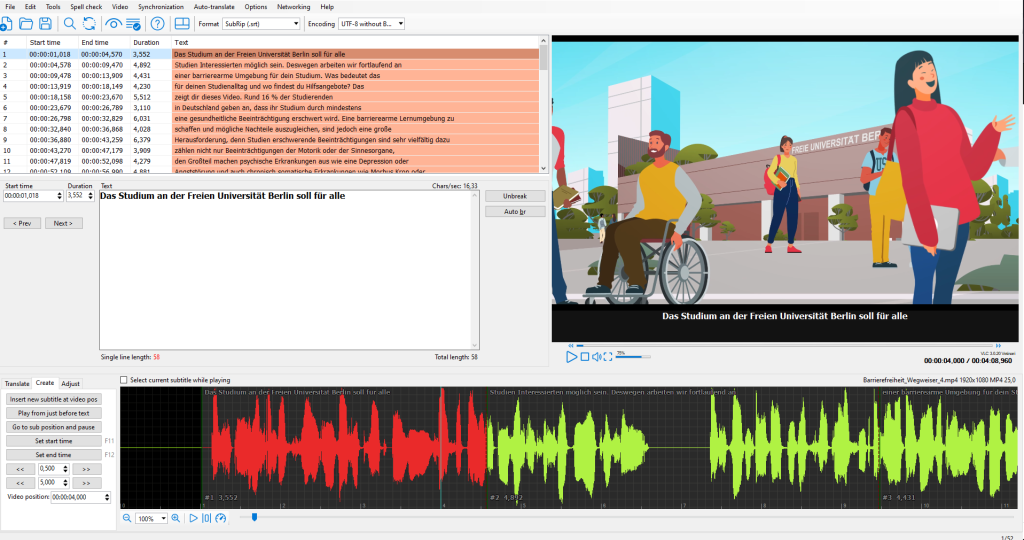
Die Datei sollte mit der Dateiendung .srt (oder .vtt) gespeichert werden, damit sie von möglichst vielen Video-Playern (u.a. Vbrick) ausgelesen werden kann.
Untertitel automatisiert erstellen
Mit der FU-Videoplattform haben Sie die Möglichkeit, direkt am Ort des Video-Uploads auch einen Untertitel automatisiert generieren zu lassen. Wie das genau geht, erfahren Sie in folgender Anleitung: Untertitel automatisch generieren in Vbrick.
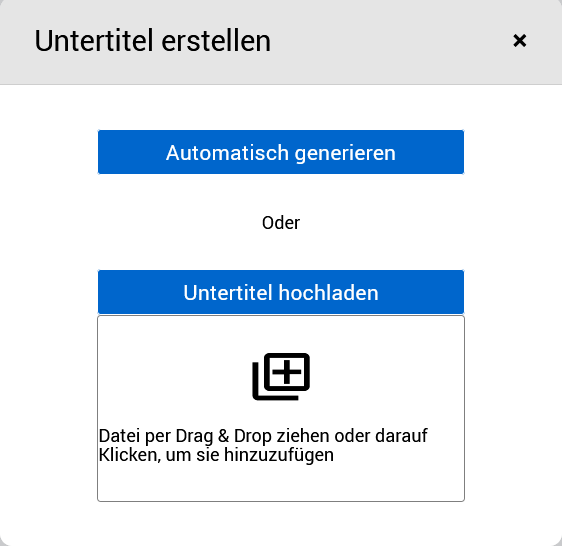
Das Ergebnis wird als SRT-Datei (.srt) in Vbrick gespeichert, kann aber auch heruntergeladen werden. Der Upload von VTT-Dateien ist möglich.
Das Wichtigste zum Schluss: Überprüfen und überarbeiten Sie den generierten Untertitel! Die automatiserte Untertitelung produziert gerade bei Fachvokabular Fehler und ist daher immer nur der erste Schritt bei der Erstellung von Untertiteln.
Barrierearmes Videobild
Auf der Tonebene ist ein klarer und störungsfreier Ton der erste Schritt auf dem Weg zur Barrierefreiheit. Analog dazu ist eine klare und ablenkungsarme Bildgestaltung als erster Ansatzpunkt für ein barrierearmes Videobild zu sehen.
Das Video-Bild bietet dazu noch die Möglichkeit, das Hörverstehen durch sichtbare Lippenbewegungen der sprechenden Person zu verbessern. Oder Sie können mit Einblendungen von Schlagwörtern, Bildern oder Symbolen die Wahrnehmung des Gesagten unterstützen. In diesem Fall reichen Untertitel zumeist aus.
Audiodeskription
Werden auf der Bildebene mehr Informationen vermittelt als über den gesprochenen Text allein, ist eine Audiodeskription notwendig. Diese ist eine zuschaltbare Audiospur, die den Bildinhalt in gesprochener Spache wiedergibt. Also ist es quasi der Alternativ-Text für Video-Bilder. Die Produktion einer solchen Extra-Audiospur ist jedoch recht aufwendig und nur notwendig, wenn ansonsten entscheidende Informationen verloren gehen.
Gebärdensprache
Gebärdensprache im Video gibt dagegen nicht den Bildinhalt wieder, sondern beseitigt Barrieren, die Personen zum Beispiel beim Lesen von Texten (Untertitel) haben. Sie ist damit inhaltlich identisch mit dem Untertitel und sollte im Optimalfall genauso zu-und abschaltbar sein. Im Gegensatz zur Audiodeskription zählt die Gebärdensprache zu den WCAG-Kriterien AAA und sind damit laut Gesetz (noch) nicht Pflicht.
Weiterführende Information:
Barrierefreie Video- und Audio-Inhalte auf netz-barrierefrei.de